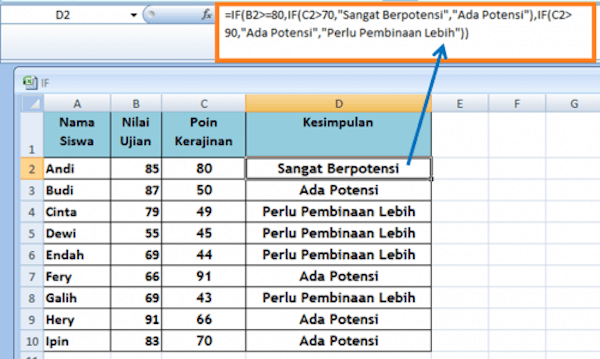Rumus-rumus Excel menjadi sangat penting untuk dikuasai terutama bagi orang yang bekerja dengan data-data dalam jumlah besar atau yang bekerja di bidang keuangan dan akuntansi. Excel adalah salah satu program yang paling sering digunakan untuk mengolah data dan menghitung angka di dalamnya. Salah satu fitur yang paling sering digunakan di Excel adalah rumus. Rumus-rumus ini akan membantu kita dalam mengolah data secara cepat dan efektif.
Pada artikel ini, kami akan membahas beberapa rumus Excel paling penting dan cara menggunakannya. Kami akan membahas rumus IF, rumus TIDAK SAMA DENGAN, dan beberapa rumus lainnya. Serta kami juga menyertakan video Youtube dan FAQ yang berguna sebagai panduan tambahan dalam penggunaan rumus-rumus Excel ini. Tanpa berlama-lama lagi, mari kita mulai dengan rumus IF.
Rumus IF
Rumus IF adalah salah satu rumus Excel yang paling sering digunakan. Rumus ini digunakan untuk menghasilkan nilai yang berbeda pada sel atau rentang sel berdasarkan kondisi tertentu. Rumus IF biasanya digunakan dalam keuangan dan akuntansi untuk membuat laporan keuangan. Misalnya, jika laba bersih dari sebuah perusahaan di atas atau di bawah batas tertentu, kita bisa menggunakan rumus IF untuk menandai giroskop hijau atau merah, sehingga lebih mudah dibaca.
Secara umum, rumus IF digunakan untuk menghasilkan nilai yang berbeda berdasarkan kondisi tertentu. Rumus ini terdiri dari tiga bagian: kondisi, nilai jika benar, dan nilai jika salah. Untuk menggunakan rumus IF di Excel, ikuti langkah-langkah ini:
- Pilih sel tempat hasil rumus akan ditempatkan.
- Ketikkan =IF di dalam sel.
- Ketikkan kondisi dalam tanda kurung. Misalnya, =IF(A2=100).
- Ketikkan nilai yang akan muncul jika kondisi benar diikuti oleh tanda koma. Misalnya, =IF(A2=100, “Lulus”, “Tidak Lulus”)
- Selesai, Tekan Enter.
Dalam contoh di atas, Excel akan menampilkan “Lulus” jika cel A2 sama dengan 100, dan “Tidak Lulus” jika tidak. Perhatikan bahwa nilai-nilai ini harus dikelilingi oleh tanda kutip ganda.
Rumus TIDAK SAMA DENGAN
Rumus TIDAK SAMA DENGAN adalah rumus yang digunakan untuk menentukan apakah dua nilai tidak sama. Rumus ini terdiri dari tanda <> dan dua nilai yang ingin dibandingkan. Jika nilai-nilai tersebut tidak sama, Excel akan menghasilkan nilai TRUE. Jika nilai-nilai tersebut sama, maka Excel akan menghasilkan nilai FALSE.
Pertama-tama, pilih sel tempat hasil akan ditempatkan. Kemudian ketik = di sel tersebut, lalu masukkan nilai yang ingin Anda periksa dan tanda <> dan nilai yang ingin Anda bandingkan. Misalnya, =A2<>“ABC”. Hasilnya akan menjadi TRUE jika nilai A2 tidak sama dengan “ABC”, dan FALSE jika nilai A2 sama dengan “ABC”.
Rumus SUM
Rumus SUM digunakan untuk menghitung jumlah sel pada kisaran sel tertentu. Rumus ini sangat berguna untuk menghitung total dari sel-sel yang berisi angka. Untuk menggunakan rumus SUM, ikuti langkah-langkah ini:
- Pilih sel tempat hasil akan ditempatkan.
- Ketikkan =SUM di dalam sel.
- Pilih kisaran sel yang akan dijumlahkan. Misalnya, =SUM(A1:A10).
- Selesai, Tekan Enter.
Rumus SUM juga memiliki beberapa fitur tambahan seperti SUMIF dan SUMIFS, yang memungkinkan pengguna untuk menghitung jumlah sel-sel yang memenuhi kondisi tertentu. Rumus SUMIF menghitung jumlah sel yang memenuhi satu kondisi, sedangkan SUMIFS menghitung jumlah sel yang memenuhi beberapa kondisi. Rumus-rumus ini sangat penting dalam pengolahan data dan dapat mempercepat proses penghitungan.
Rumus AVERAGE
Rumus AVERAGE digunakan untuk mencari rata-rata nilai sel pada kisaran sel tertentu. Rumus ini sangat berguna untuk menghitung rata-rata dari sejumlah bilangan dalam rentang sel. Untuk menggunakan rumus AVERAGE, ikuti langkah-langkah ini:
- Pilih sel tempat hasil akan ditempatkan.
- Ketikkan =AVERAGE di dalam sel.
- Pilih kisaran sel yang akan dihitung rata-ratanya. Misalnya, =AVERAGE(A1:A10).
- Selesai, Tekan Enter.
Rumus AVERAGE juga memiliki beberapa fitur tambahan seperti AVERAGEIF dan AVERAGEIFS, yang memungkinkan pengguna menghitung rata-rata nilai sel-sel yang memenuhi kondisi tertentu. Rumus AVERAGEIF mencari rata-rata sel-sel yang memenuhi satu kondisi, sedangkan AVERAGEIFS mencari rata-rata sel-sel yang memenuhi beberapa kondisi. Kedua rumus ini sangat penting dalam pengolahan data dan dapat mempercepat proses penghitungan.
Rumus MAX dan MIN
Rumus MAX dan MIN digunakan untuk mencari nilai terbesar dan nilai terkecil dalam rentang sel tertentu. Rumus ini sangat bermanfaat jika kita perlu mencari nilai ekstrim dalam kisaran sel. Untuk menggunakan rumus MAX dan MIN, ikuti langkah-langkah ini:
- Pilih sel tempat hasil akan ditempatkan.
- Ketikkan =MAX atau =MIN di dalam sel.
- Pilih kisaran sel yang akan dicari nilai terbesar atau terkecilnya. Misalnya, =MAX(A1:A10) atau =MIN(A1:A10).
- Selesai, Tekan Enter.
Rumus MAX dan MIN juga memiliki beberapa fitur tambahan seperti MAXIF dan MINIFS, yang memungkinkan pengguna mencari nilai terbesar dan terkecil dari sel-sel yang memenuhi kondisi tertentu. Rumus MAXIF mencari nilai terbesar dari sel-sel yang memenuhi satu kondisi, sedangkan MINIFS mencari nilai terkecil dari sel-sel yang memenuhi beberapa kondisi. Kedua rumus ini sangat penting dalam pengolahan data dan dapat mempercepat proses penghitungan.
FAQ
1. Apa itu rumus Excel?
Rumus Excel adalah formula matematika atau ekspresi yang digunakan untuk menghitung atau mengolah data dalam program Microsoft Excel. Rumus Excel membantu dalam menghemat waktu, meningkatkan efisiensi dan akurasi dalam pengolahan data di Excel.
2. Apa saja fungsi rumus Excel yang paling penting?
Ada banyak rumus Excel yang berguna dan dapat meningkatkan efisiensi dalam pengelolaan data. Namun, beberapa rumus yang paling penting dan sering digunakan dalam pengolahan data adalah:
- Rumus IF
- Rumus TIDAK SAMA DENGAN
- Rumus SUM
- Rumus AVERAGE
- Rumus MAX dan MIN
Video Tutorial
Dalam video tutorial ini, Anda akan mempelajari cara menggunakan rumus-rumus Excel seperti SUM, AVERAGE, MAX, MIN, dan IF. Video ini akan membantu Anda memahami fungsi-fungsi rumus dan bagaimana cara menggunakannya secara efektif. Anda juga dapat mengikuti contoh-contoh praktis yang ditampilkan dalam video untuk membantu Anda memahami lebih lanjut.
Dalam kesimpulannya, Excel adalah sebuah program yang sangat penting dalam pengolahan data. Rumus-rumus Excel sangat membantu dalam meningkatkan efisiensi dan akurasi dalam pengolahan data. Dalam artikel ini, kami telah membahas beberapa rumus Excel yang paling penting dan bagaimana cara menggunakannya. Selain itu, kami juga telah menyediakan video tutorial dan FAQ untuk membantu Anda memahami lebih jauh. Semoga artikel ini bermanfaat bagi Anda dan dapat membantu Anda dalam pengolahan data. Terima kasih telah membaca!